Dalla ripresa alla postproduzione, i software di editing

Studenti ITIS
STEREOPHOTO MAKER
Fatta la foto (meglio dire la coppia), siamo solo all'inizio, in quanto come vedremo nelle prossime pagine si rende sempre necessaria una elaborazione finalizzata all'uso del materiale ripreso.
Stereophoto Maker è un programma scaricabile gratuitamente online, dal facile e intuitivo utilizzo, che permette di avere risultati soddisfacenti in tempi brevi. A differenza degli altri programmi visti in precedenza questo permette di ottenere dei file stereoscopici (e quindi salvati in uno dei tanti formati disponibili per le stereo coppie in unico file, da qui il nome di maker), che poi possono essere rivisti con questo programma o meglio (perché dedicati alla sola visione, da qui il nome di player), con altri programmi.
È da notare che prima “dell'assemblaggio” della coppia stereoscopica in un file .jps o similare o su questi ma salvati in formato .jpg, è possibile apportare anche delle aggiunte, come scritte o altro, similmente a quanto riportato nell'esempio. Bisogna fare attenzione a che la scritta sia alla stessa altezza nei due fotogrammi mentre l'eventuale, lieve, scostamento orizzontale determinerà di quanto la scritta potrà uscire o rientrare rispetto al piano dello schermo, quindi il suo impatto tridimensionale nell'immagine 3D definitiva.
Si procede sempre da una coppia stereoscopica inserendo le due immagini (la vista destra e la vista sinistra), di norma jpeg, aperte dal menù File - open left/right image, nel form di lavoro, e si ottengono così immagini stereoscopiche come vedremo in seguito.
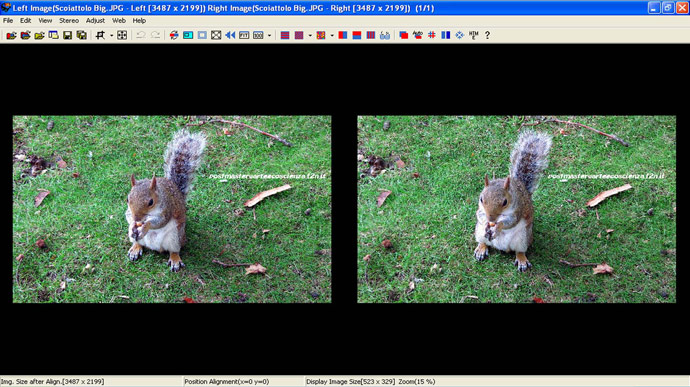
La coppia di foto può essere realizzata sia con due macchine fotografiche opportunamente sincronizzate e montate su di un unico supporto, sia con una sola macchina fotografica con la quale ottenere i due scatti. In questo caso dovremo prendere tutti gli accorgimenti del caso, cercando di ottenere due immagini come se fossero “registrate” dai nostri due occhi, e quindi spostate solo lungo l'asse orizzontale (ortogonalmente al soggetto), di qualche centimetro (circa 6,5 cm. se vogliamo riprodurre la naturale distanza interpupillare, ma anche fino a qualche metro se vogliamo ottenere delle riprese iperstereo di soggetti che ovviamente dovranno essere ad una distanza molto maggiore dello spostamento). Nel caso di due scatti bisogna assicurarsi che il soggetto non subisca alcun tipo di spostamento o movimento (in un panorama le nuvole spostate dal vento o una macchina in movimento in lontananza possono essere di forte disturbo).
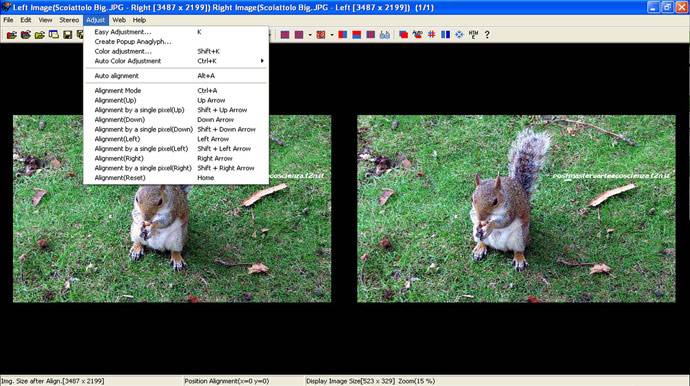
Supponiamo che si voglia ottenere una foto in anaglifo per occhialini rosso/ciano (fra i più usati e indicati per le immagini stereo a colori). Dal menù Stereo scegliere Color Anaglif, poi ottimizzare l'immagine con il menù Adjust dove sono presenti una serie di opzioni per l' allineamento delle immagini, molto utili e talvolta necessarie specialmente se trattasi di doppio scatto con fotocamera singola.
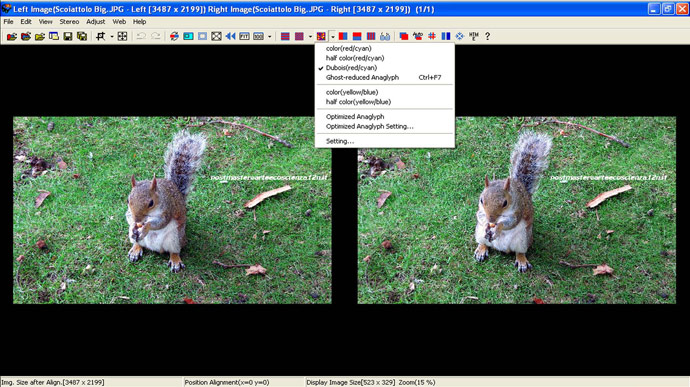
Per provare i vari tipi di immagini stereoscopiche, da visualizzare con occhiali 3D rosso e ciano, e quindi scegliere il più adatto alle vostre esigenze, potete selezionare nel menù a GUI Color Anaglyph una qualsiasi opzione fra le prime quattro.
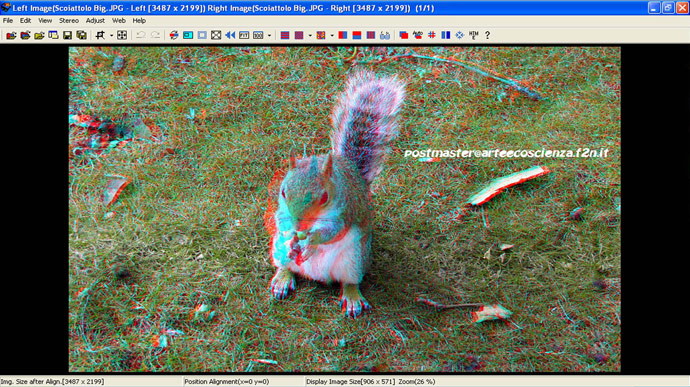
Nell'eventualità che l'immagine ottenuta non sia leggibile, come nell'esempio precedente, con gli occhiali 3D (in posizione ciano a destra e rosso a sinistra), usare l'opzione Swap Left/Right.
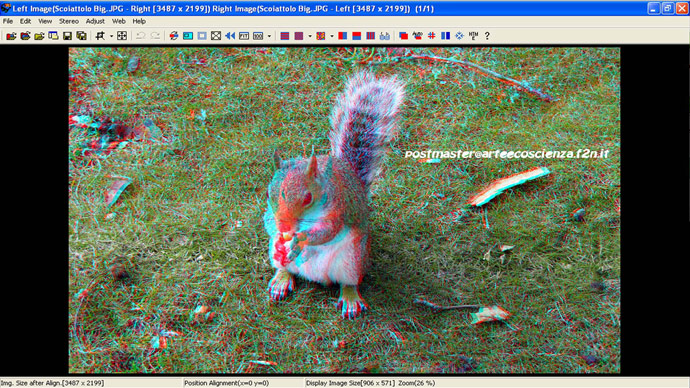
L'immagine finale deve essere guardata solo con l'ausilio di occhiali 3D per immagini stereoscopiche del colore predisposto all'inizio del procedimento.
Il software proposto è ricchissimo di opzioni e scelte e ovviamente permette la realizzazione di immagini side by side da vedere con gli occhialini attivi ad es. tipo Nvidia, con un ottima resa cromatica e profondità di campo. Se potete farvi un simile regalo scoprirete delle sensazioni completamente nuove e la visione si farà ancora più facile anche per chi ha “l'occhio molto pigro” (tendenza a usare principalmente un solo occhio per la visione), in quanto sarà lo shutter di otturazione interno agli occhiali a “obbligarvi” a vedere sempre l'immagine giusta con l'occhio giusto…
PINNACLE STUDIO ULTIMATE 14
Pinnacle Ultimate Studio 14 è prodotto con un ottimo rapporto qualità/prezzo, ma di base, quindi si può fare un buon lavoro, ma con pazienza e vari accorgimenti e poi occorre utilizzare un sw tipo Stereo Video Maker* per creare un unico file video (su questo torneremo nei dettagli un'altra volta), in quanto Pinnacle non consente direttamente l'editing di file stereoscopici. (Altri prodotti Avid più performanti sono di utilizzo professionale e permettono molte più opzioni, il loro costo però li colloca in una fascia non prettamente consumer e quindi non verranno presi in esame).
Per ottenere video stereoscopici non è necessario utilizzare esclusivamente videocamere in quanto molte fotocamere e anche le Nikon, compatte e reflex, utilizzate nell'eXperience, permettono la realizzazione di video di buona/ottima qualità.
In questo caso, ovviamente, è d'obbligo l'uso di due apparecchi da ripresa montati secondo le solite indicazioni viste per le foto e il rig (la struttura con i due sistemi di ripresa), deve essere mantenuto in piano per tutto il video.

Quando si passa al montaggio l'accorgimento principale da mettere in atto è quello di “caricare” i file video sulle due tracce disponibili, lasciare solo una traccia audio (tanto l'altra è equivalente e appesantirebbe solo le fasi di modifica), controllare che i due video siano realmente sincronizzati e inizino nello stesso istante (per la sincronizzazione, nel caso di brevi filmati e utilizzando apparecchi digitali di qualità, grazie alla precisione raggiunta dai clock interni, questo è possibile in buona approssimazione). Per l'inizio simultaneo la cosa è forse più complicata perché dipende, in buona misura, dalla manualità dell'operatore nel premere contemporaneamente i tasti dell'avvio registrazione… Noi per alcuni modelli abbiamo usato degli accorgimenti particolari che grazie a modifiche/implementazioni HW consentono l'avvio simultaneo, ritengo questa sede non pertinente e chi interessato può scriverci per approfondire l'argomento.
Il controllo/ripristino dell'inizio simultaneo è comunque sempre fattibile con Pinnacle utilizzando i seguenti passaggi:
Controllare il primo fotogramma (che si vede di default nelle due tracce), per capire se sono simultanei non è importante l'analisi spaziale (nel ns. esempio infatti si vede come le nuvole in alto a sx. siano leggermente spostate, questo però dipende dalle due posizioni di ripresa spostate di alcuni cm. ed è corretto). È invece importante verificare come anche piccoli movimenti dei soggetti inquadrati siano simultanei (ad es. il paracaduta per bilanciarsi sposta, durante il video, il piede sx. in avanti…), se questo non avviene simultaneamente bisogna espandere la scala del tempo (la barra in arancione sopra la traccia video), fino ad arrivare ai singoli fotogrammi e cancellare quelli in più all'inizio del video partito per primo…
Fatto questo si controlla per sicurezza che i video terminino contemporaneamente e poi si procede con l'applicare gli effetti voluti/necessari, in modo identico, sulle due tracce…
*Con Steroscopic Player non è necessario montare assieme le due tracce video per vedere il filmato in 3D; queste possono essere aperte, similmente alle foto, dal menù File – open Left and Right File…
Una trattazione esaustiva dell'argomento esula comunque da questa sede e ne riparleremo in altra occasione.
|







